
Gdy użytkownik decyduje się na wymuszenie zamknięcia aplikacji w systemie MacOS, dzieje się tak z powodu wspomnianego zadania przestał działać, a jego brak odpowiedzi nie pozwala osobie zamknąć okna, jak to zwykle robi. Jest to metoda, którą mają wszystkie komputery, niezależnie od systemu operacyjnego, na którym opiera się ich rozwój jest jedynym rozwiązaniem tego rodzaju problemu.
MacOS wyróżnia się na tle innych komputerów ponieważ jego programiści zawsze starali się zapewnić poprawne działanie każdego ze swoich zadań. Jednak czasami system nie może uniknąć problemów związanych z tym tematem, dlatego zalecamy następujące rozwiązania, aby móc zamknąć aplikację.
Co należy wziąć pod uwagę przed wymuszeniem zamknięcia aplikacji w systemie MacOS?
Jeśli jesteś nowym użytkownikiem tego typu systemu operacyjnego, powinieneś wiedzieć, że podobnie jak w innych komputerach, istnieją programy główne i inne programy działające w tle.
Te aplikacje działające w tle są odpowiedzialne za obsługę głównych programów, a tym samym zapewniają prawidłowe funkcjonowanie zadań wykonywanych na komputerze.
Zaleca się, aby programy działające w tle nie były zmuszane do zamykania, ponieważ może to zakłócać rozwój systemu MacOS nawet po wykonaniu procedury.
Innym aspektem jest upewnienie się, że zadanie, które zdecydujesz się wykonać, nie wymaga zapisywania bardzo ważnych treści. Po wymuszeniu zamknięcia nie pojawi się żadne powiadomienie zalecające zapisanie lub potwierdzenie tej procedury.
Wymuś zamknięcie aplikacji w systemie MacOS za pomocą menu – metoda zalecana przez firmę Apple
Chociaż system operacyjny Apple ma niskie prawdopodobieństwo błędu, czasami użytkownik tłoczy tak wiele zadań jednocześnie niektóre funkcje mają tendencję do zawieszania się.
Aby to naprawić, MacOS wymusza zamknięcie przez swoje menu. Osiąga się to poprzez działanie kliknij ikonę jabłka który znajduje się w lewym górnym rogu.
Na liście opcji pojawi się fraza „Wymuś koniec”, która po otwarciu wyświetli okno znane jako menedżer zadań, pokazujące wszystkie aplikacje otwarte na komputerze.
Będziesz musiał tylko wyszukać i wybrać program, który przestał odpowiadać, a następnie kliknąć przycisk „Wymuś koniec” u dołu.
Metoda najbardziej rozpoznawalna przez użytkowników – skróty klawiaturowe
Jeśli chcesz wymusić zamknięcie aplikacji w systemie MacOS, a poprzednie rozwiązanie nie zadziałało, ten system operacyjny również umożliwia zamykanie aplikacji poprzez kombinację klawiszy, które przypisują zamówienie do komputera.
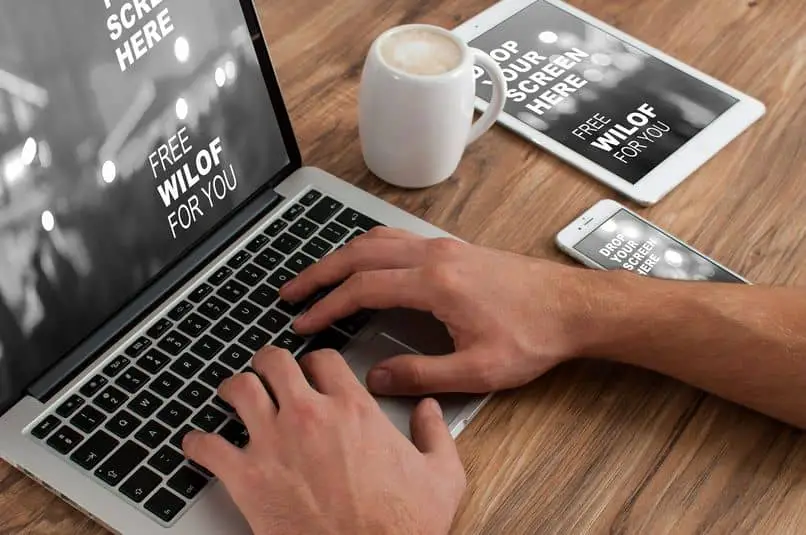
Na klawiaturze komputera należy kolejno nacisnąć klawisze „Opcja„,”Komenda„Y”Ucieczka”, Który zadba również o otwarcie menedżera zadań.
Podobnie, jak wskazano w poprzedniej metodzie, wystarczy wybrać aplikację, która zatrzymała swoją poprawną funkcję i nacisnąć „Wymuś wyjście”, aby ją zakończyć.
Terminal: najbardziej zaawansowana opcja w systemie MacOS, która wymusza zamknięcie aplikacji
Jest to aplikacja rozpoznawana przez społeczność ekspertów w tym systemie operacyjnym, do której można uzyskać dostęp wchodząc w opcję „Aplikacje” w menu komputera.
W „Narzędziach” można znaleźć program o nazwie „Terminal”, w którym można pisać polecenia do wykonywania określonych zadań.
Więc co musisz zrobić, to wpisać „Góra”, aby wyświetlić aplikacje, które są w trakcie tworzenia, a następnie nacisnąć klawisz „Return”.
Kiedy już zobaczysz kolejność programówW polu „Polecenie” można znaleźć aplikację, która przestała odpowiadać i należy skopiować numer, który pojawia się w kolumnie „PID”.
Naciśnij klawisz „Q”, aby powrócić do listy poleceń i przystąp do wpisywania polecenia „Zabij” obok numeru programu, który zdecydowałeś się zamknąć.
Po wybraniu opcji „Wyjdź z terminalu” osiągniesz sukces wymuś zamknięcie aplikacji w systemie macOS W bardzo prosty sposób.

